Управление пространством на жестком диске — это постоянная борьба, особенно если у вас ограниченное пространство. Если вы загрузите много файлов, вам внезапно не хватит места.
Если у вас заканчивается емкость жесткого диска, но вы не знаете, какие файлы занимают место, вам понадобится анализатор дискового пространства.

Анализатор дискового пространства обеспечивает визуальный анализ вашего жесткого диска, позволяя выяснить, какие файлы занимают место, где на вашем диске скрываются самые большие файлы, дублируются файлы и многое другое.
1. ВинДирСтат
Виндирстат — один из лучших инструментов анализа дискового пространства и, безусловно, один из самых популярных. Он прост в использовании, имеет открытый исходный код, обеспечивает подробный анализ ваших дисков и имеет огромное визуальное отображение вашего жесткого диска.
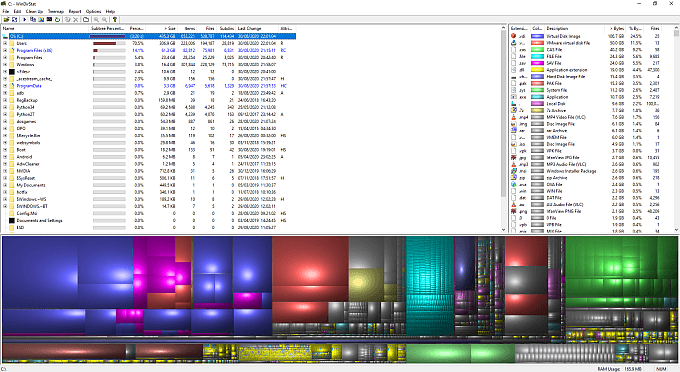
Вы также можете управлять файлами на своем компьютере из WinDirStat. Щелчок правой кнопкой мыши по файлу или папке открывает контекстное меню. Отсюда вы можете перемещать файлы в корзину, удалять их без возможности восстановления, открывать каталог и т. д.
Еще одна удобная функция WinDirStat — поиск файлов определенного типа. Если у вас есть куча файлов одного типа и вы хотите найти их (возможно, объединить их в одной папке), вы можете выполнить поиск и узнать, где они прячутся на вашем жестком диске.
2. DiskSavvy
DiskSavvy — мощный инструмент анализа дискового пространства со значительным набором инструментов. Вы можете скачать и использовать DiskSavvy бесплатно. Однако бесплатная версия ограничивает анализ 500 000 файлов. Это означает, что DiskSavvy полезен для анализа определенных папок, но не может обрабатывать весь жесткий диск.
Тем не менее, инструменты DiskSavvy делают его полезным вариантом для анализа жесткого диска. Есть возможность просматривать ваши файлы в виде различных круговых диаграмм, классифицировать их по типу расширения, анализировать по типам носителей или документов, времени и дате создания или изменения и многое другое. Мастер анализа DiskSavvy содержит обширный список предустановленных параметров анализа, что позволяет легко переключаться между параметрами поиска.
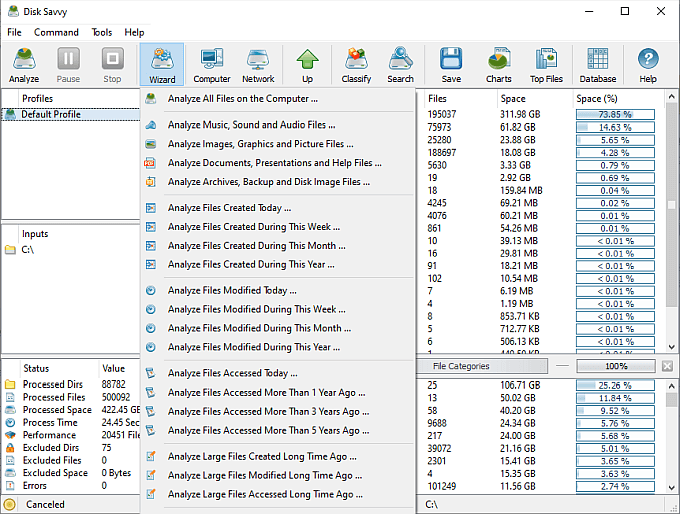
DiskSavvy также позволяет сканировать и анализировать сетевые устройства. Это означает, что вы можете подключить свой NAS (сетевое хранилище) к DiskSavvy и визуализировать использование диска..
В целом DiskSavvy — отличный вариант анализа диска. Ограничение на 500 000 файлов в бесплатной версии — единственный серьезный недостаток. Обновление до DiskSavvy Pro обойдется вам в 50 долларов США за ограниченную лицензию.
После того как вы закончите анализировать диск, возможно, вы захотите его отформатировать. Ознакомьтесь с разделом лучшие утилиты для форматирования и разметки, который вам нужен для управления жестким диском.
3. Отчет JDisk
Еще один отличный вариант анализа диска — Отчет JDisk, бесплатный инструмент Java, который можно использовать для анализа файлов в Windows, macOS и Linux.
Теперь JDisk Report работает медленно. Здесь нечего ходить вокруг да около. Вот так оно и есть. Однако как только JDisk Report завершит анализ, вы увидите гигантскую круговую диаграмму вашего жесткого диска. При желании вы можете заменить круговую диаграмму гистограммой.
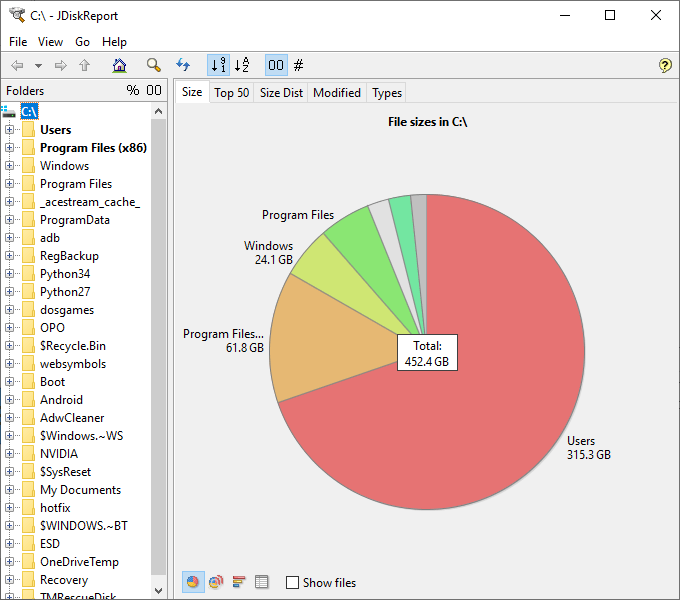
Нажатие на сегменты круговой диаграммы переводит вас на уровень файловой системы. Например, нажатие кнопки Program Files открывает анализ папки Program Files.
Дефрагментация когда-то была отличным способом ускорить работу жесткого диска. Но стоит ли дефрагментировать SSD для повышения скорости?
4. TreeSize бесплатно
TreeSize Бесплатно — удобный инструмент для анализа дискового пространства с достойными возможностями визуализации.
TreeSize Free отображает ваш жесткий диск в левом окне с подробной информацией о размерах, датах изменения и путях к файлам. Выбор диаграммы TreeMap переключает вид окна на ряд полей, каждое из которых показывает папку и ее текущий размер на вашем диске. Вы также можете использовать ползунок, чтобы изменить уровень детализации отображения, уменьшив уровень, чтобы отображать меньше файлов и папок, или наоборот.

TreeSize Free имеет графический интерфейс, аналогичный Проводнику Windows. На верхней панели инструментов вы найдете параметры анализа диска, а также различные представления и другие инструменты.
Анализ диска — это лишь один из способов следить за своим компьютером. Посмотрите эти другие инструменты, которые вы можете использовать для улучшения состояния вашего компьютера.
5. SpaceSniffer
SpaceSniffer — это анализатор свободного дискового пространства, который фокусируется на визуализации вашего жесткого диска. После выбора жесткого диска для анализа окно SpaceSniffer сразу же начинает заполняться плитками. Плитки представляют различные папки вашего жесткого диска, а также пространство, которое каждая из них использует в данный момент.
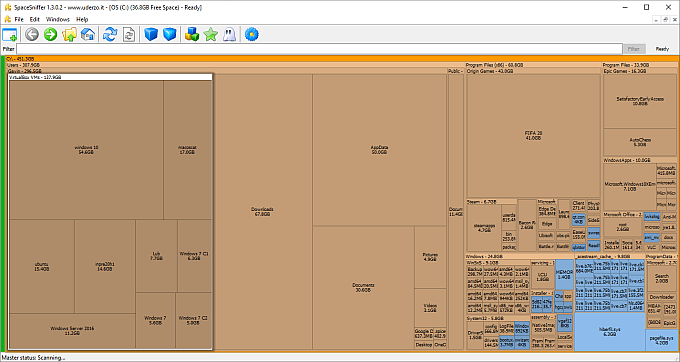
При выборе плитки вы перемещаетесь на более низкий уровень детализации к папкам и файлам. Вы можете фильтровать и сравнивать файлы и папки с помощью встроенных инструментов, а также сохранять собственный макет или параметры поиска для использования в будущем.
Подход SpaceSniffer к анализу диска поначалу может показаться немного сложным. Здесь много квадратов, некоторые мигают, и все меняется, когда вы их выбираете. Но как только вы приспособитесь к стилю, вы увидите, что SpaceSniffer — отличный анализатор диска.
6. Интегрированный инструмент Windows
В Windows действительно есть встроенный инструмент анализа диска. Он не самый яркий и лишен многих опций, доступных в специальных сторонних опциях. Однако это удобный инструмент, и о нем стоит упомянуть.
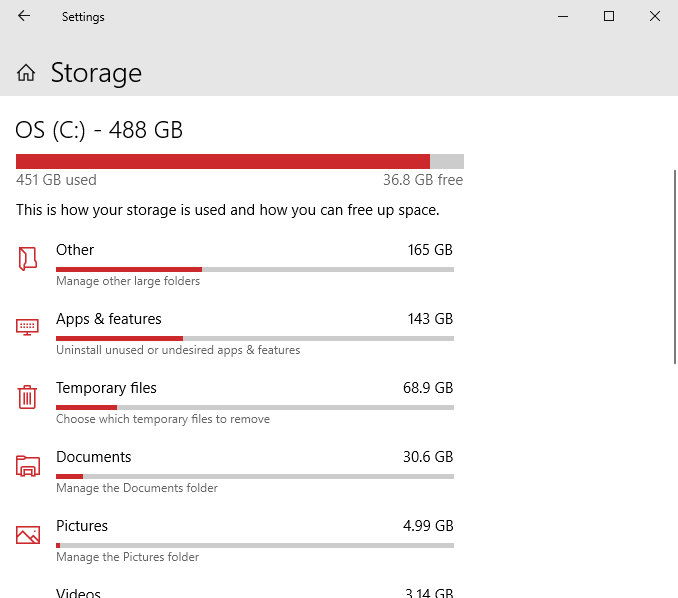
Нажмите Windows Key + I , затем введите Память в строке поиска. Выберите первый вариант, чтобы открыть настройки хранилища. Анализатор жесткого диска заполнит различные полосы, указывая ваши файлы и папки. Выбор папки расширяет анализ на следующий уровень.
Какой анализатор дискового пространства лучше всего?
Что касается анализаторов дискового пространства, WinDirStat по-прежнему остается одним из лучших вариантов. Он полностью бесплатный, с открытым исходным кодом и отлично справляется со своей задачей. Он даже имеет массивный блочный визуализатор в нижней части окна, а также несколько удобных инструментов фильтрации и анализа.
Если вам нужно больше мощности, чем предлагает WinDirStat, DiskSavvy — отличный вариант. Его интегрированные инструменты являются одними из лучших из доступных, с множеством предустановленных опций анализа. Стоимость обновления Pro может отпугнуть некоторых пользователей, но это их личный выбор.
Ищете больше места на жестком диске? Вот Лучшие способы освободить место на жестком диске в Windows 10.
.